 富士PrintUtility手机无限打印
3.3.2 最新版
安装到手机
富士PrintUtility手机无限打印
3.3.2 最新版
安装到手机
 fujifilm xapp富士相机连接软件
1.0.0 最新版
安装到手机
fujifilm xapp富士相机连接软件
1.0.0 最新版
安装到手机
 富士打印app
5.07.D02-CN 安卓中文版
安装到手机
富士打印app
5.07.D02-CN 安卓中文版
安装到手机
 海尔空调遥控器
海尔空调遥控器
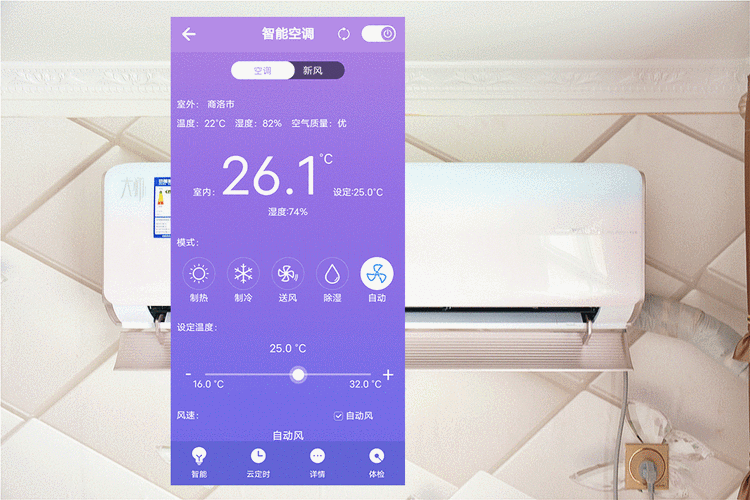 十大品牌空调遥控器排行榜
十大品牌空调遥控器排行榜
 格力遥控器
格力遥控器
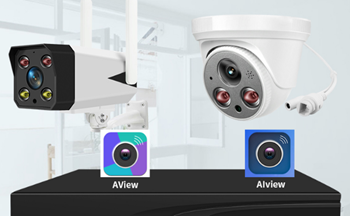 AView监控
AView监控
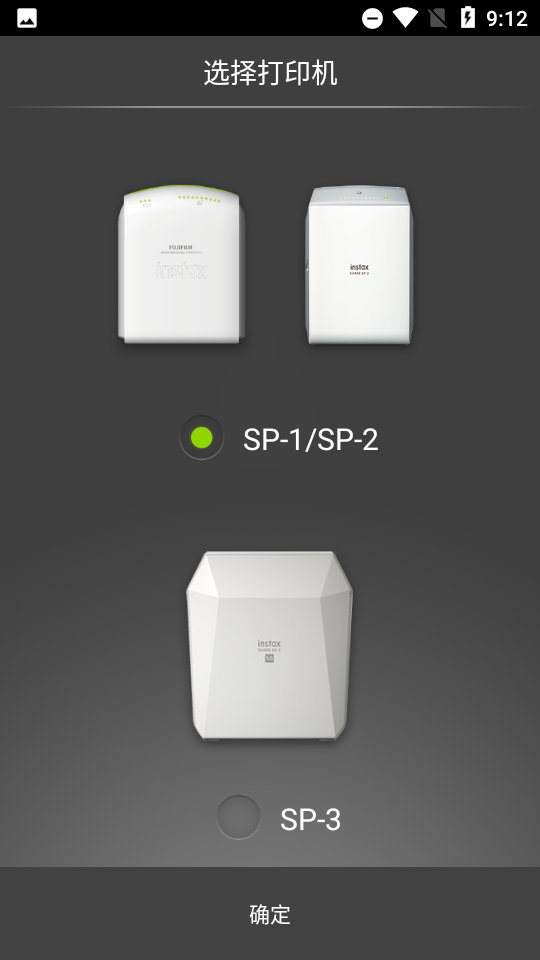
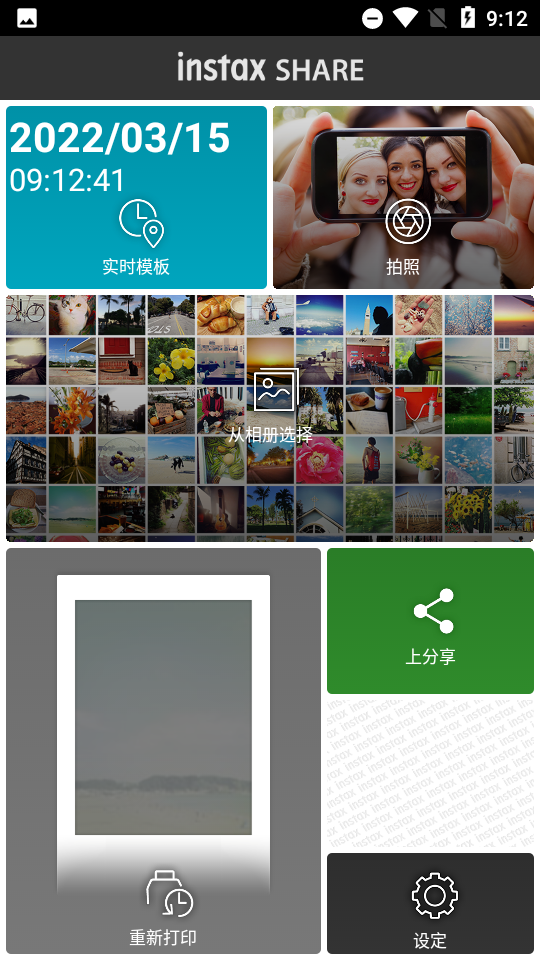
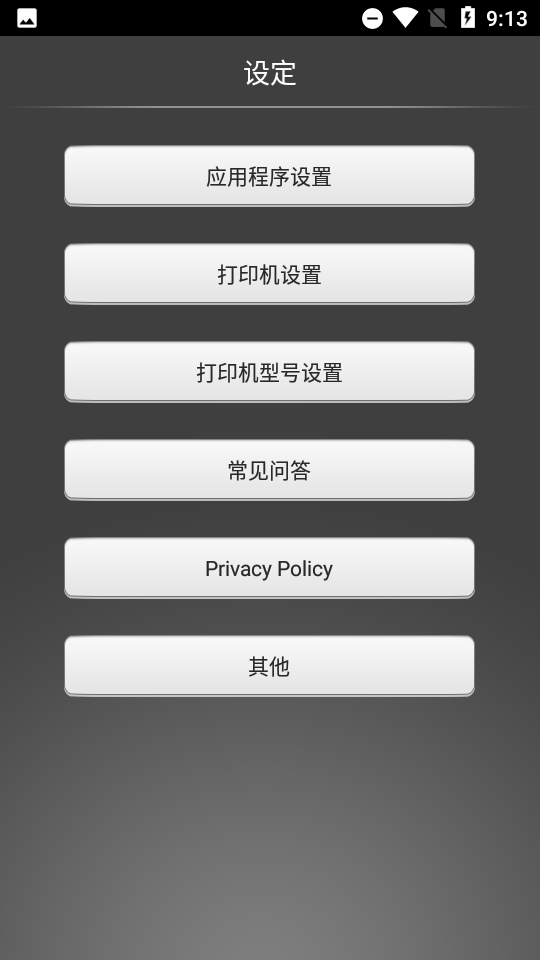

富士相机FUJIFILM官方打造的打印服务软件,使用手机连接sp1、sp2、sp3,方便对照片进行打印,文字与全身照的细节都能清晰再现,非常的方便。
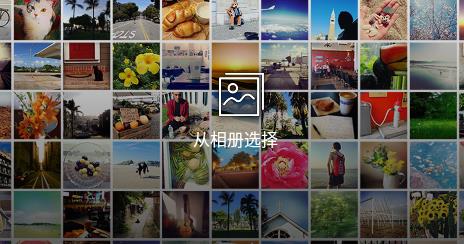
“instax SHARE”是一个应用程序,可以让您使用智能手机打印机instax SHARE SP-1/SP-2/SP-3(FUJIFILM)从智能手机(平板电脑)打印图像。您只需选择智能手机或平板电脑中的最佳照片,即可在一分钟之内尽享漂亮的instax打印效果。
可以从智能手机打印图像。
1. 打开打印机的电源。
2. 选择智能手机的“设置”应用程序中的“Wi-Fi”,开启Wi-Fi之后在“选择网络…”中轻触打印机的SSID(在打印机底下标识的INSTAX-xxxxxxxx)连接到打印机。(一次采取此步骤,第二次以后会自动连接到打印机。)
3. 启动instax SHARE应用程序。
4. 将图像用照片、SNS或智能手机的相机摄影后,进行选择。
5. 选择图像后,按“编辑”按钮即可编缉图像(放大?缩小、旋转、过滤器、模板)。
6. 如果选择可输入文字的模板,即可输入讯息。
7. 编辑完成后按“连接并打印”按钮。
8. 打印时将被要求输入打印机密码,因此请输入打印机使用说明书上记载的初始密码。
instax share连接不了
1、Wi-Fi设置
点击主画面上的“设置”按钮。
点击“网络&互联网”。
启用“Wi-Fi”。(将开关移至右侧。)
2、“位置”设置
点击主画面上的“设置”按钮。
点击“位置”。
启用“使用位置”。(将开关移至右侧。)
设置项
Android 11/10
点击“设置”按钮
点击“位置”
将“使用位置”滑块移至右侧
Android 9
点击“设置”按钮
点击“安全与位置”
在隐私中,点击“位置”
将“使用位置”滑块移至右侧
Android 8
点击“锁定画面首选项”
在隐私中,点击“位置”
滑至“ON”位置(右)
Android 7
在高级设置中,点击“定位服务”
将“访问当前位置”滑块滑至右侧
3、instax SHARE应用程序权限设置
安装或更新instax SHARE应用程序后,智能手机操作系统将在您首次打开该应用程序时要求以下权限。如果未授予这些权限,应用程序的某些或全部功能可能无法使用。请确认当前启用了哪些权限,并调整所有不正确的设置。
点击主画面上的“设置”按钮。
点击“应用设置”/“隐私”(华为鸿蒙系统)。
点击“应用管理”/“权限管理”(华为鸿蒙系统)。
向下滚动到“instax SHARE”图标,然后点击该图标。
确认是否按如下所示设置了“相机”、“文件和媒介/存储”和“位置”权限。
如果在“instax SHARE”应用程序设置中启用了位置信息但未允许“使用位置”,将显示以下弹出窗口。请先启用“位置”,然后再调整instax SHARE应用程序的设置。
FUJIFILM instax SHARE Smartphone Printer SP-1/SP-2/SP-3
* 以前的打印机不适用。
更新了对instax share SP3打印机的支持,解决了一些BUG。
 下载
对峙2低延迟(Standoff 2)版
94.9M /
下载
对峙2低延迟(Standoff 2)版
94.9M /
小编简评:对峙2低延迟
 下载
对峙2最新正版(Standoff 2)
94.9M /
下载
对峙2最新正版(Standoff 2)
94.9M /
小编简评:对峙2也就是
 下载
刺激战场国际版体验服BetaPubgMobile
857.4M /
下载
刺激战场国际版体验服BetaPubgMobile
857.4M /
小编简评:刺激战场国
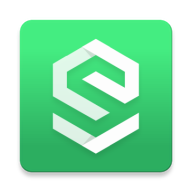 下载
super status bar中文版
5.3M /
下载
super status bar中文版
5.3M /
小编简评:超级状态栏
 下载
GamesToday手机版
2.9M /
下载
GamesToday手机版
2.9M /
小编简评:GamesToday
 下载
Assassin
109.7M /
下载
Assassin
109.7M /
小编简评:Assassin's
 下载
汤姆猫跑酷2(Talking Tom Gold Run 2)
111.1M /
下载
汤姆猫跑酷2(Talking Tom Gold Run 2)
111.1M /
小编简评:经典的汤姆
 下载
逃离塔科夫2D版(Escape from Shadow)
71.2M /
下载
逃离塔科夫2D版(Escape from Shadow)
71.2M /
小编简评:逃离塔科夫
 下载
MMX爬坡赛车(HillDash)
98.4M /
下载
MMX爬坡赛车(HillDash)
98.4M /
小编简评:MMX爬坡赛车
 Moorgen德国摩根智能家居app
109.0M
4.6.0 官方最新版
Moorgen德国摩根智能家居app
109.0M
4.6.0 官方最新版
 海尔智家app
197.2M
7.23.1 安卓版
海尔智家app
197.2M
7.23.1 安卓版
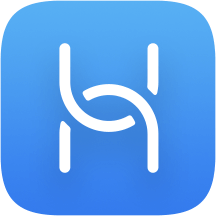 AI Life华为智慧生活app
90.2M
13.1.0.320 官方版
AI Life华为智慧生活app
90.2M
13.1.0.320 官方版
 京东小京鱼app下载
74M
7.2.2 安卓正式版
京东小京鱼app下载
74M
7.2.2 安卓正式版
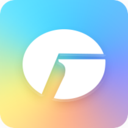 格力+app
109.8M
5.4.6.9 最新版
格力+app
109.8M
5.4.6.9 最新版
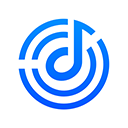 京东叮咚音箱
37.7M
3.8.2.918 安卓版
京东叮咚音箱
37.7M
3.8.2.918 安卓版
 阿里tv助手遥控器最新版
24.9M
5.3.1 安卓版
阿里tv助手遥控器最新版
24.9M
5.3.1 安卓版
 暮瑟app控制软件
155.9M
4.3.0 最新版
暮瑟app控制软件
155.9M
4.3.0 最新版
 暮色app控制软件(暮瑟)
155.9M
4.3.0 官方版
暮色app控制软件(暮瑟)
155.9M
4.3.0 官方版
 卡乐光电手机app
10.1M
7.10.7 官方版
卡乐光电手机app
10.1M
7.10.7 官方版
 佳能相机无线连接工具Canon Camera Connect
26.5M
3.1.10.49 官方版
佳能相机无线连接工具Canon Camera Connect
26.5M
3.1.10.49 官方版
 中维监控手机版(云视通)
107.0M
10.5.18 安卓版
中维监控手机版(云视通)
107.0M
10.5.18 安卓版
网友评论